- Pengarang Jason Gerald [email protected].
- Public 2024-01-19 22:13.
- Diubah suai terakhir 2025-01-23 12:42.
WikiHow ini mengajar anda cara menghapus komen di Facebook. Terdapat dua jenis komen yang boleh dihapuskan: komen yang anda muat naik di mana-mana pos, dan komen yang orang lain hantar pada siaran anda. Perlu diingat bahawa anda tidak dapat menghapus komen orang lain yang disiarkan pada siaran yang bukan milik anda.
Langkah
Kaedah 1 dari 2: Melalui Tapak Desktop
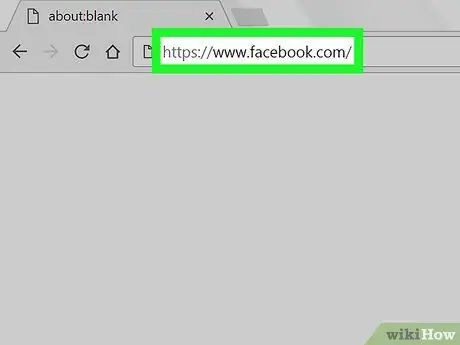
Langkah 1. Buka Facebook
Lawati melalui penyemak imbas web komputer anda. Halaman suapan berita akan dibuka sekiranya anda log masuk ke akaun anda.
Sekiranya tidak, masukkan alamat e-mel dan kata laluan akaun anda sebelum meneruskan
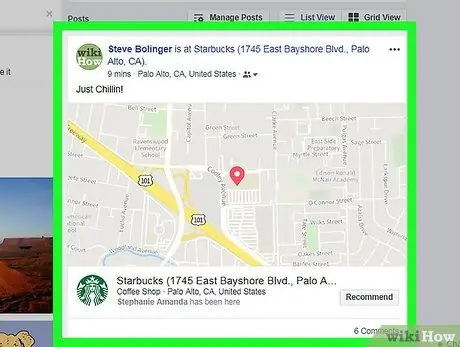
Langkah 2. Lawati siaran dengan komen yang ingin anda padamkan
Sekiranya siaran ada di halaman anda, klik tab profil di sudut kanan atas halaman. Jika tidak, pergi ke halaman profil pengguna yang membuat siaran dan tatal ke siaran.
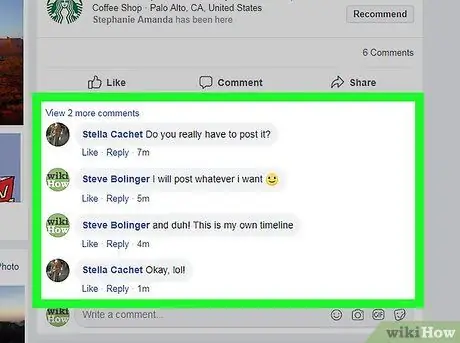
Langkah 3. Buka bahagian komen
Kadang kala, segmen komen akan terbuka secara automatik. Sekiranya tidak, klik pautan “ # komen "(" # Komen ") di bawah siaran.
Segmen "#" merujuk kepada jumlah komen pada siaran. Sebagai contoh, untuk catatan dengan sepuluh komen, pautan akan dipaparkan sebagai “ 10 komen "(" 10 komen ").
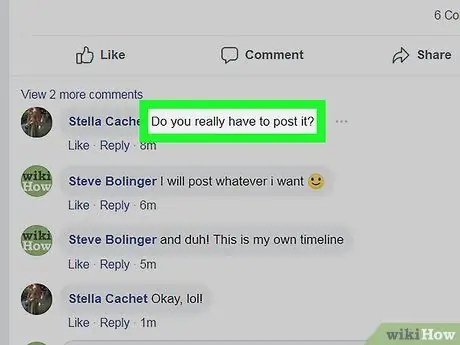
Langkah 4. Tuding pada komen
Selepas itu, ikon " ⋯"Akan muncul di sebelah kanan komen.
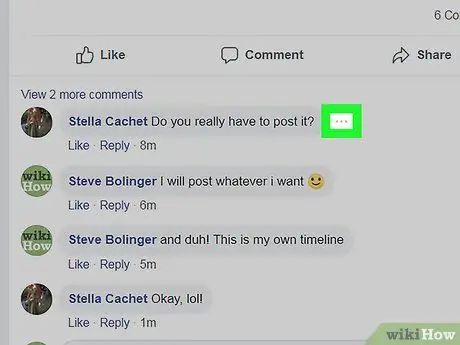
Langkah 5. Klik
Itu di sebelah kanan komen. Sekiranya anda ingin menghapus komen yang dimuat sendiri, menu drop-down akan muncul. Jika tidak, tetingkap pop timbul akan dibuka.
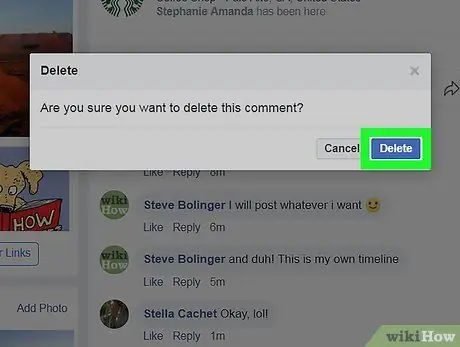
Langkah 6. Klik Padam ("Padam") apabila diminta
Ini butang biru di tetingkap pop timbul. Selepas itu, komen akan dikeluarkan dari catatan anda.
Sekiranya anda mahu memadam komen sendiri, klik " Padam "Atau" Hapus "di menu drop-down sebelum mengklik" Padam "(" Padam ") berwarna biru.
Kaedah 2 dari 2: Melalui Aplikasi Mudah Alih
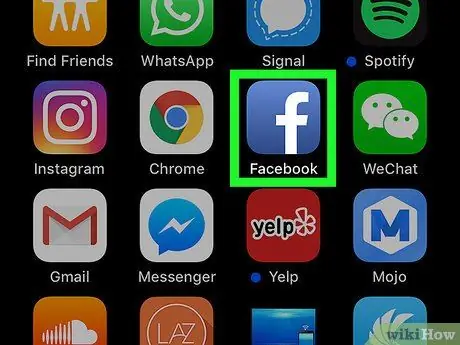
Langkah 1. Buka Facebook
Ketik ikon aplikasi Facebook, yang kelihatan seperti "f" putih pada latar belakang biru tua. Selepas itu, halaman suapan berita akan dibuka sekiranya anda log masuk ke akaun anda.
Sekiranya tidak, masukkan alamat e-mel dan kata laluan akaun anda apabila diminta sebelum meneruskan
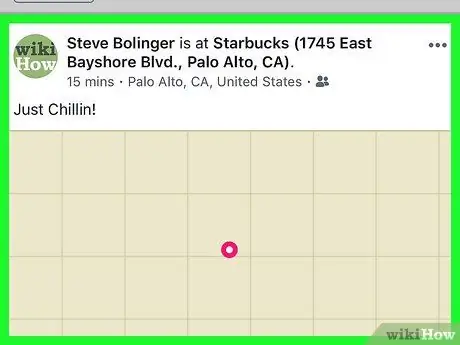
Langkah 2. Lawati siaran dengan komen yang ingin anda padamkan
Sekiranya siaran ada di halaman anda, klik tab profil di sudut kanan atas halaman. Jika tidak, pergi ke halaman profil pengguna yang membuat siaran dan tatal ke siaran.
Pada peranti Android, ikon profil muncul di sudut kiri atas skrin
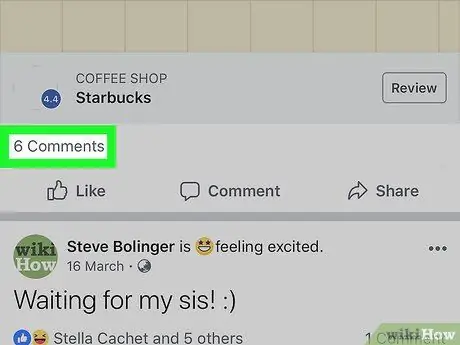
Langkah 3. Buka bahagian komen
Kadang kala, segmen komen akan terbuka secara automatik. Sekiranya tidak, klik pautan “ # komen "(" # Komen ") di bawah siaran.
Segmen "#" merujuk kepada jumlah komen pada siaran. Sebagai contoh, untuk catatan dengan sepuluh komen, pautan akan dipaparkan sebagai “ 10 komen "(" 10 komen ").
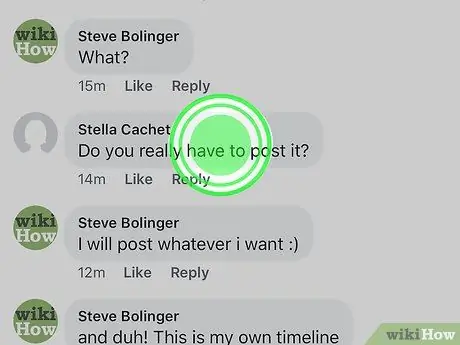
Langkah 4. Sentuh dan tahan komen
Setelah beberapa saat, menu akan dipaparkan.
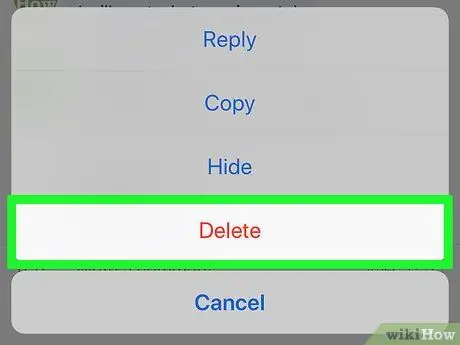
Langkah 5. Sentuh Padam ("Padam")
Pilihan ini ada di menu.
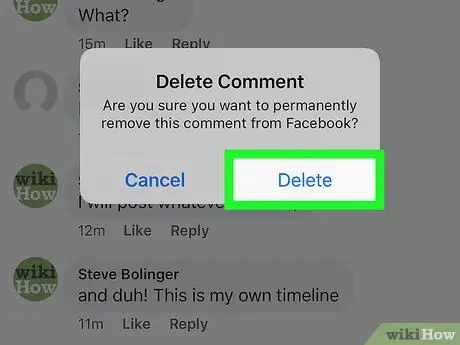
Langkah 6. Sentuh Padam ("Padam") apabila diminta
Selepas itu, komen akan dikeluarkan dari catatan.






